Impossibile accedere ai server Fortnite. Riprova più tardi
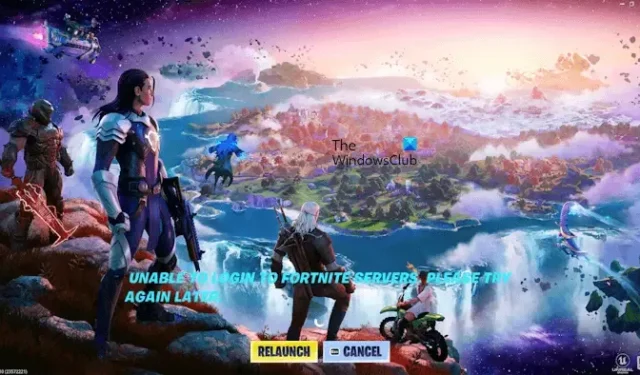
Durante l’avvio di Fortnite, se visualizzi il messaggio di errore ” Impossibile accedere ai server Fortnite “, le soluzioni fornite in questo articolo ti aiuteranno. Secondo i rapporti, facendo clic sul pulsante RILANCIA non si apporta alcuna modifica. La causa più comune di questo problema è una connessione Internet debole o instabile. Tuttavia, anche altre cause attivano questo errore in Fortnite.
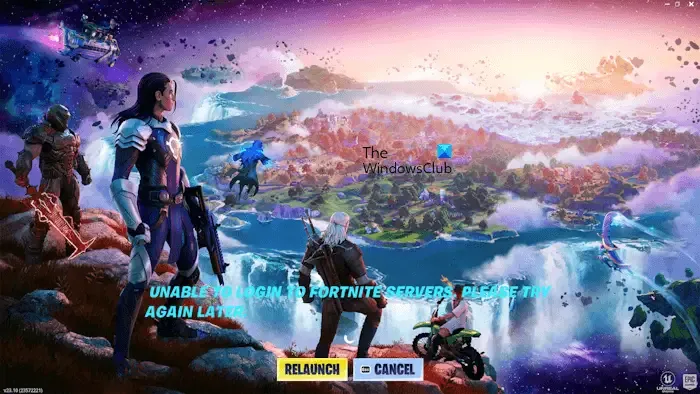
Il messaggio di errore completo è:
Impossibile accedere ai server Fortnite. Per favore riprova più tardi.
Impossibile accedere ai server Fortnite. Riprova più tardi
Le seguenti soluzioni ti aiuteranno a correggere l’errore “Impossibile accedere ai server Fortnite, riprova più tardi” in Fortnite. Prima di procedere controlla la tua connessione internet. Assicurati che sia stabile. Puoi anche provare a connettere il tuo sistema a Internet tramite un cavo Ethernet. Alcuni utenti hanno anche riferito che la cancellazione della cartella temporanea ha aiutato a risolvere questo problema. Se queste correzioni iniziali non funzionano, utilizzare le soluzioni fornite di seguito.
- Controlla lo stato del server Fortnite
- Avvia il launcher di Epic Games come amministratore
- Aggiorna il driver della tua scheda grafica
- Disconnetti il tuo account Google da Epic Games
- Aggiungi Epic Games Launcher nel Firewall come eccezione
- Reimposta Winsock
- Svuota la cache DNS
Di seguito, abbiamo spiegato tutte queste correzioni in dettaglio.
1] Controlla lo stato del server Fortnite
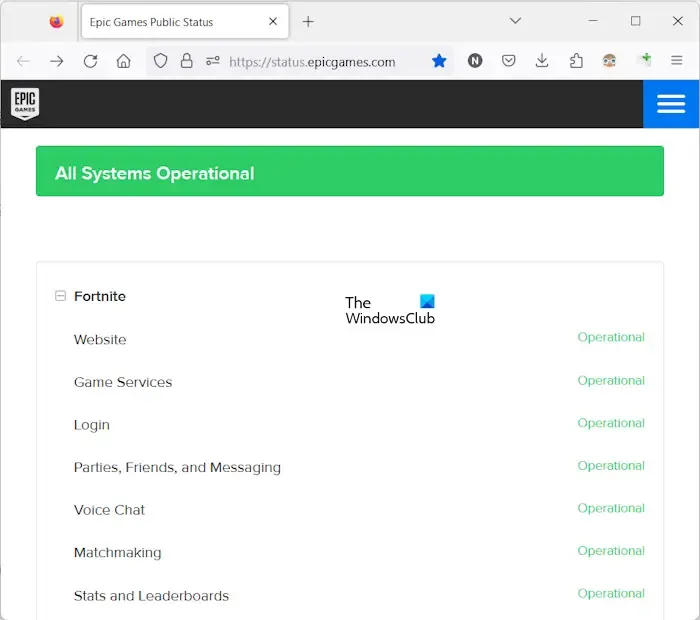
È possibile che il problema non sia dalla tua parte. Quindi, prima di tentare qualsiasi cosa, è meglio controllare lo stato del server Fortnite. Se i server Fortnite non sono operativi, devi attendere che Epic Games risolva il problema. Puoi controllare lo stato del server Fortnite sul sito ufficiale di Epic Games .
2] Avvia il Launcher di Epic Games come amministratore
A volte si verificano problemi a causa di problemi di autorizzazione. Prova ad avviare il Launcher di Epic Games come amministratore e vedi se puoi giocare a Fortnite o meno. Per aprire il Launcher di Epic Games come amministratore, fai clic con il tasto destro sulla sua icona sul desktop e seleziona Esegui come amministratore .
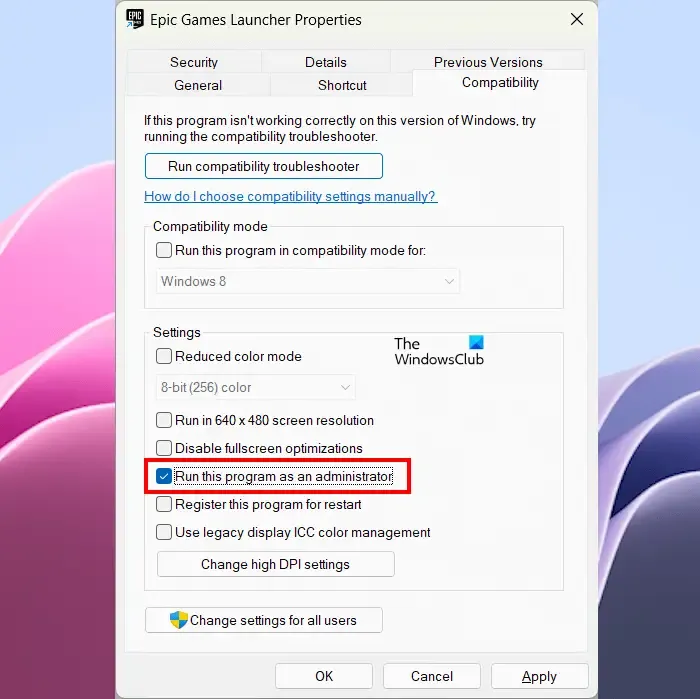
Se questa soluzione funziona per te, puoi fare in modo che Epic Games Launcher venga sempre eseguito come amministratore .
3] Aggiorna il driver della scheda grafica
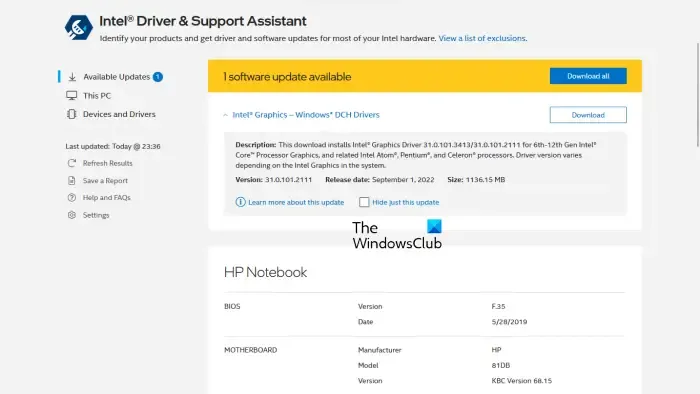
Molti utenti hanno segnalato che il problema si verificava a causa del driver della scheda grafica obsoleto. Questo potrebbe essere il tuo caso. Aggiorna il driver della scheda grafica e vedi se aiuta. A questo scopo è possibile utilizzare un’utilità dedicata, come Intel Driver & Support Assistant . In alternativa, puoi scaricare l’ultima versione del driver della scheda grafica dal sito Web ufficiale del produttore e installarla manualmente.
4] Disconnetti il tuo account Google da Epic Games
Se hai effettuato l’accesso a Epic Games con un account diverso dall’account Epic Games, esci dal launcher di Epic Games e accedi con il tuo account Epic Games.
Per alcuni utenti l’errore è scomparso dopo aver rimosso l’account Google da Epic Games. Questa correzione è per gli utenti che hanno collegato più account a Epic Games. Per gestire i tuoi account in Epic Games, segui i passaggi forniti di seguito:
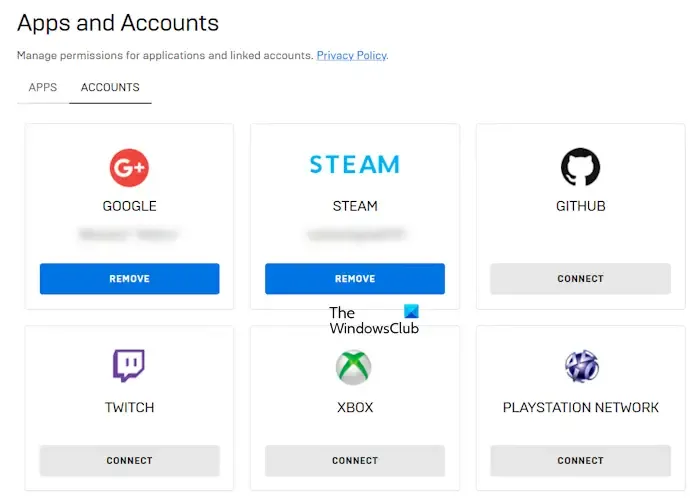
- Apri il launcher di Epic Games.
- Fai clic sull’icona del tuo profilo in alto a destra.
- Clicca su Conto . Questo aprirà il tuo account Epic Games nel tuo browser web predefinito.
- Ora fai clic su App e account sul lato sinistro.
- Seleziona la scheda Account sul lato destro. Vedrai tutti i tuoi account collegati al Launcher di Epic Games.
- Rimuovi il tuo account Google .
5] Aggiungi il Launcher di Epic Games nel Firewall come eccezione
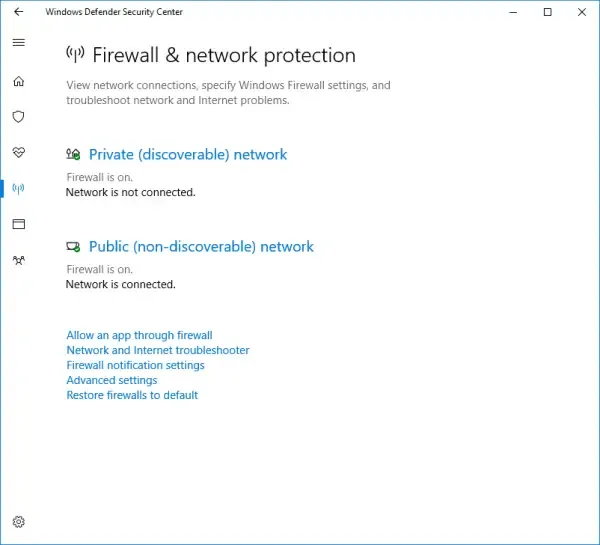
Questo messaggio di errore si verifica a causa di un problema di rete. Pertanto, è possibile che il tuo firewall stia causando questo problema. Se questo è il tuo caso, consentire il launcher di Epic Games tramite Windows Firewall risolverà il problema. Se utilizzi un firewall di terze parti, contatta il relativo supporto per sapere come aggiungere un programma come eccezione.
6] Reimposta Winsock
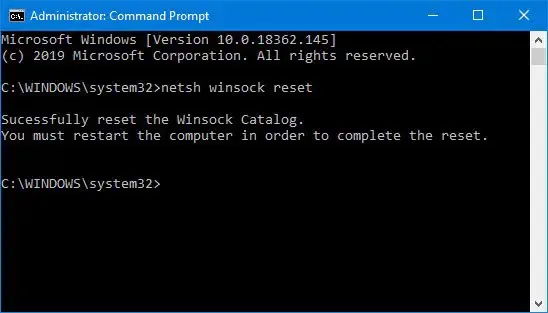
A volte, Windows Socket viene danneggiato a causa dei quali si verificano problemi di connettività Internet. Ciò può anche causare problemi di rete in alcune applicazioni. Ti consigliamo di eseguire un Winsock Reset .
7] Svuota la cache DNS
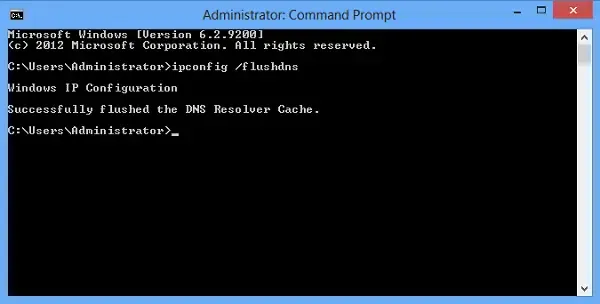
Se il ripristino di Winsock non risolve il problema, svuota la cache DNS . Se la cache DNS viene danneggiata, il tuo sistema ha difficoltà a raggiungere un sito Web o un server. Tali tipi di problemi possono essere risolti svuotando la cache DNS.
Puoi anche creare un file batch per reimpostare e rilasciare TCP/IP, Flush DNS e reimpostare Winsock con un solo clic.
I server in Fortnite sono inattivi?
Puoi controllare lo stato del server di Fortnite visitando il sito ufficiale di Epic Games. Se vedi che i server Fortnite sono inattivi, devi aspettare che Epic Games risolva questo problema.
Perché il mio accesso a Epic non funziona?
Possono esserci diversi motivi per cui il tuo accesso a Epic Games non riesce. La causa più comune è il nome utente o la password errati. Dovresti reimpostare la password e riprovare. Un’altra causa è la connessione Internet instabile o debole. Se hai collegato più account a Epic Games, puoi provare ad accedere a Epic Games con un altro account.



Lascia un commento